Kā padarīt operētājsistēmu Windows 10 ātrāku, atspējojot animācijas

Windows 10 Windows darbvirsmai pievienoja daudz dizaina uzlabojumu. It īpaši kopš Microsofts jaunās Fluent Design System ieviešanas, kustības un
Operētājsistēmā Windows 10 ir ieviests arvien vairāk Fluent Design iedvesmotu animāciju, kas var padarīt to izskatu plūstošāku, taču var arī ietekmēt veiktspēju. Lai operētājsistēma Windows 10 izskatītos ātrāka, varat atspējot animācijas.
Atveriet Windows vadības paneli (sadaļā Sākt ierakstiet "control" un izvēlieties Control Panel
Dodieties uz Sistēma un drošība > Sistēma > Sistēmas papildu iestatījumi > Iestatījumi
Atspējojiet animācijas, atlasot "Pielāgots" un sarakstā noņemot atzīmi no vienumiem
Lai iegūtu mūsu ieteikumu sarakstu, skatiet šo ziņu vietnē Blog.WebTech360.com
Windows 10 Windows darbvirsmai pievienoja daudz dizaina uzlabojumu. Jo īpaši kopš Microsoft jaunās Fluent Design System ieviešanas , kustība un animācija ir kļuvusi daudz izplatītāka visā lietotāja saskarnē.
Lai gan operētājsistēmas Windows 10 animācijas var radīt daudz noslīpētāku un racionālāku sajūtu, tām ir arī negatīvā puse: ātrums. Ikreiz, kad atverat izvēlni Sākt, jums ir jāgaida brīdis, kamēr visas flīzes tiek aktivizētas. Tas pats notiek, palaižot jaunu lietotni vai minimizējot to uzdevumjoslā. Windows animē pāreju, tāpēc tā vairs nenotiek acumirklī.
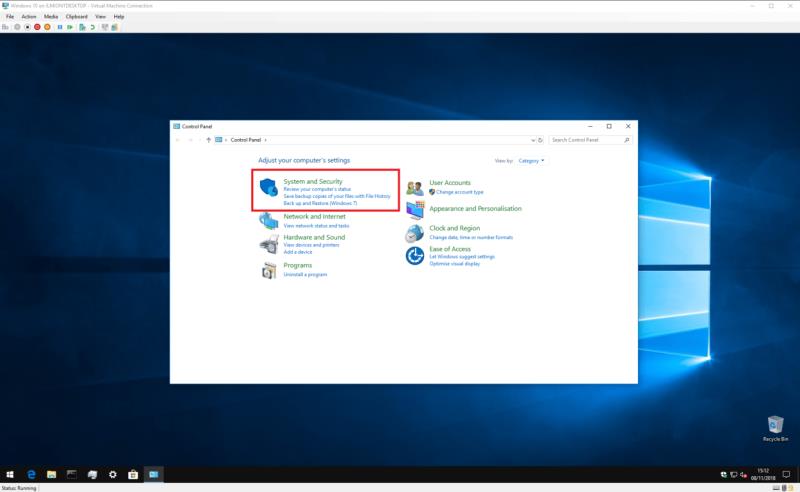
Par laimi, lielāko daļu šo pāreju ir iespējams pilnībā atspējot. Jums būs jāatver vadības panelis (nospiediet sākuma taustiņu un ierakstiet "control") un noklikšķiniet uz flīzes "Sistēma un drošība". Šeit izvēlnē izvēlieties opciju Sistēma, lai nokļūtu sistēmas pārskata lapā.
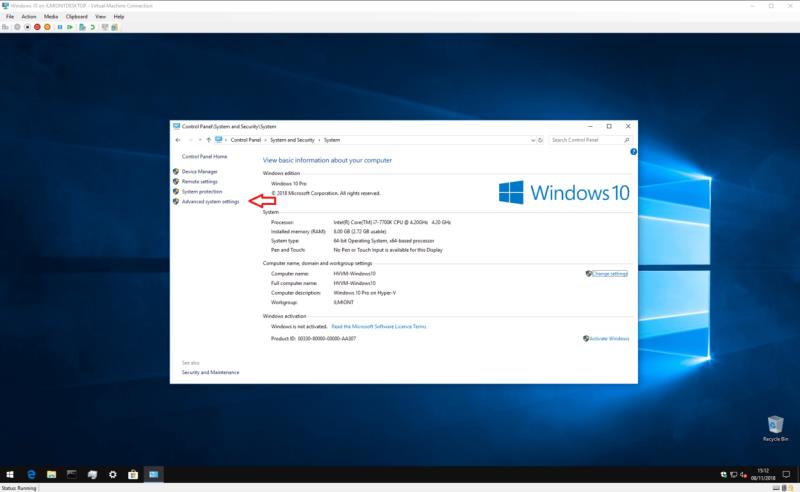
Kreisajā konteksta izvēlnē noklikšķiniet uz saites "Papildu sistēmas iestatījumi". Tiks parādīts logs ar cilnēm, kas ļauj pielāgot dažādas ierīces konfigurācijas detaļas. Tas ir mantots logs, kas pastāv kopš Windows Vista — varat izmantot šo rokasgrāmatu vecākām Windows versijām, lai sasniegtu līdzīgus rezultātus.
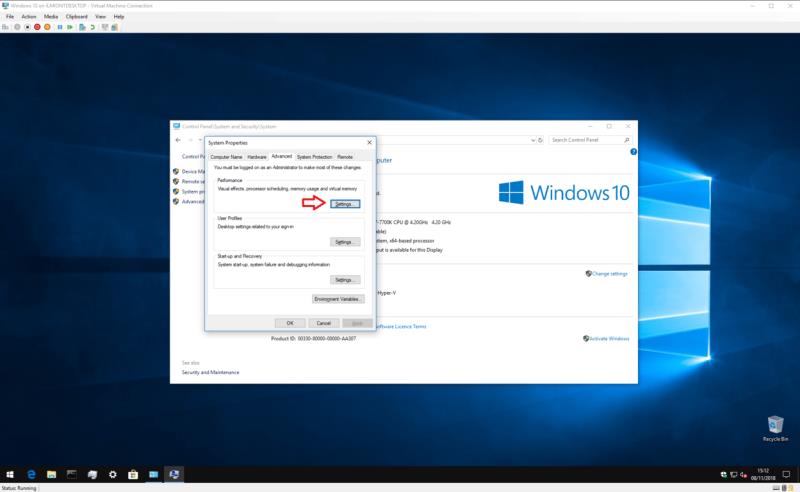
Sadaļā Veiktspēja noklikšķiniet uz pogas "Iestatījumi...". Tagad jums tiks piedāvāts garš izvēles rūtiņu opciju saraksts, kas ļauj pielāgot atsevišķus Windows saskarnes elementus.
Pēc noklusējuma gandrīz visas opcijas tiks atzīmētas. Dažas sekas ir smalkas, bet citas ir acīmredzamākas. Šajā rokasgrāmatā mēs koncentrējamies uz tiem, kas attiecas uz animācijām un pārejām. Ja vēlaties, varat eksperimentēt ar citiem iestatījumiem, taču atcerieties, ka daži no tiem, īpaši fontu izlīdzināšanas opcijas, var pasliktināt jūsu darbvirsmas pieredzi.
Lai atspējotu animācijas, ieteicams noņemt atzīmi no tālāk norādītajām opcijām.
Protams, jūs varat brīvi izvēlēties neatspējot dažas no šīm opcijām — piemēram, iespējams, vēlēsities atspējot logu animācijas, bet paturēt iespējotas uzdevumjoslas animācijas. Kad esat pabeidzis atlasi, noklikšķiniet uz pogas "Lietot". Izmaiņas tiks veiktas nekavējoties – nav nepieciešams atteikties vai restartēt.
Pieņemot, ka ievērojāt mūsu iepriekš sniegtos norādījumus, Windows tagad gandrīz pilnībā nebūs animācijas. Lietotņu logi parādīsies uzreiz pēc palaišanas. Tās arī pazudīs un nekavējoties atkal parādīsies, kad tās tiks samazinātas un palielinātas.
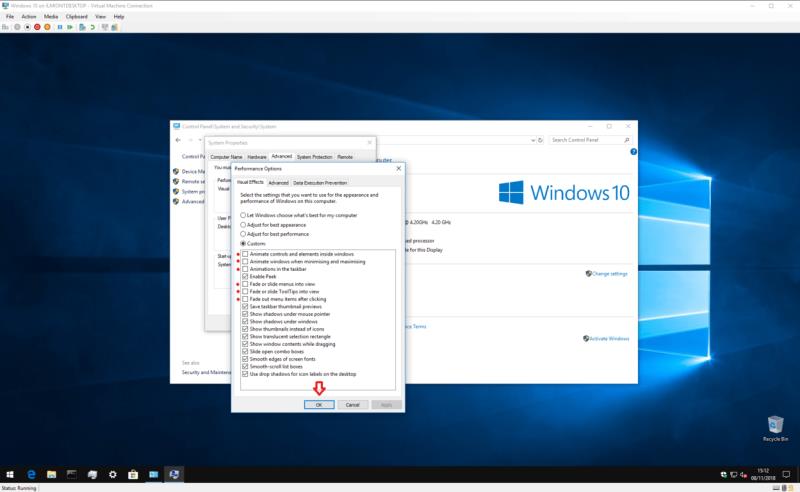
Tas pats attiecas uz izvēlni Sākt un lielāko daļu animēto vadīklu UWP lietotnēs no Microsoft veikala. Jums vairs nebūs jāgaida, līdz tiks pabeigtas pārejas, pirms varēsit mijiedarboties ar saturu savā darbvirsmā. Jums vajadzētu ievērot, ka tagad viss “jūtas ātrāk”, nav nekādu pāreju, kas aizkavētu.
Kopējais efekts ir pārveidojošs, ja jūs neinteresē animētas pārejas. Jūs, visticamāk, novērtēsiet izmaiņas, ja smagi strādājat pie datora un regulāri atverat un aizverat logus. Viss jutīsies ātrāk un gludāk, jo tas notiek uzreiz. Ja jums ir zemas klases ierīce ar ļoti vāju grafikas procesoru, iespējams, pat reāls veiktspējas pieaugums tiks noņemts, ja animācijas tiks noņemtas.
Protams, šīs nav izmaiņas, ko visi atzinīgi vērtēs — daudziem cilvēkiem patīk animētas pārejas, tāpēc Microsoft tagad tās tik ļoti izmanto. Arī pārejām ir svarīga loma pieejamības nodrošināšanā, jo labi izstrādāta animācija var palīdzēt lietotājiem noteikt izmaiņas displejā. Ja jūs interesē, Microsoft sniedz detalizētu ieskatu par Windows 10 animācijām un pārejām turpmākai lasīšanai.
Tomēr animācijas padara saskarnes kopumā lēnākas. Ja datoru izmantojat galvenokārt darbam un Windows 10 animācijas šķiet satraucošas, to izslēgšana var padarīt jūsu darbu nedaudz produktīvāku.
Neatkarīgi no tā, cik dominējošs Google ir meklētājprogrammu tirgū, mēs nevaram ignorēt Bing. Šeit ir 8 padomi un triki Bing meklēšanai, kas palīdzēs jums izmantot šīs meklētājprogrammas iespējas.
Vai vēlaties uzzināt, kā atiestatīt rūpnīcas iestatījumus operētājsistēmā Windows 11? Izlasiet emuāru, lai viegli uzzinātu visu par atkopšanas iespējām operētājsistēmā Windows 11.
Uzziniet, kā izmantot Microsoft meklēšanu Bing, lai efektīvi atrastu savus darba datus un uzlabotu produktivitāti.
Kā atcelt Netflix un anulēt konta abonementu. Var būt daudz iemeslu, kuru dēļ vēlaties atcelt savu Netflix kontu iPhone un citās ierīcēs. Lūk, kā to izdarīt.
Šajā emuārā uzziniet, kā varat izslēgt komentārus Facebook ziņās vai atspējot komentārus Facebook ziņās. Lasi emuāru un uzzini, kā!
Vai mēģināt dzēst tukšu lapu programmā Word? Šajā rokasgrāmatā mēs parādīsim, kā programmā Word izdzēst lapu vai tukšu lapu.
Lai gan televizors, visticamāk, labi darbosies bez interneta savienojuma, ja jums ir kabeļa abonements, amerikāņu lietotāji ir sākuši pārslēgties uz internetu.
Tāpat kā reālajā pasaulē, jūsu darbi Sims 4 ar laiku noveco un mirs. Sims dabiski noveco septiņos dzīves posmos: mazulis, mazulis, bērns, pusaudzis,
Obsidian ir vairāki spraudņi, kas ļauj formatēt piezīmes un izmantot grafikus un attēlus, lai padarītu tos nozīmīgākus. Lai gan formatēšanas iespējas ir ierobežotas,
“Baldur's Gate 3” (BG3) ir valdzinoša lomu spēle (RPG), ko iedvesmojuši Dungeons and Dragons. Tā ir plaša spēle, kas ietver neskaitāmus blakus uzdevumus








